关于字幕制作的一些技巧(附图详解)
视频字幕制作技巧
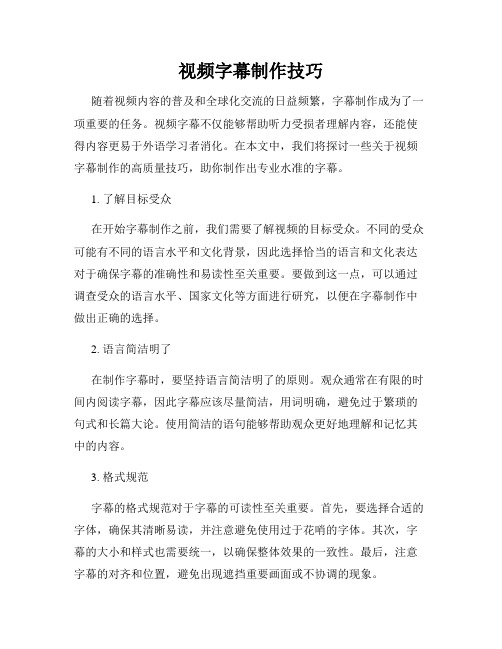
视频字幕制作技巧随着视频内容的普及和全球化交流的日益频繁,字幕制作成为了一项重要的任务。
视频字幕不仅能够帮助听力受损者理解内容,还能使得内容更易于外语学习者消化。
在本文中,我们将探讨一些关于视频字幕制作的高质量技巧,助你制作出专业水准的字幕。
1. 了解目标受众在开始字幕制作之前,我们需要了解视频的目标受众。
不同的受众可能有不同的语言水平和文化背景,因此选择恰当的语言和文化表达对于确保字幕的准确性和易读性至关重要。
要做到这一点,可以通过调查受众的语言水平、国家文化等方面进行研究,以便在字幕制作中做出正确的选择。
2. 语言简洁明了在制作字幕时,要坚持语言简洁明了的原则。
观众通常在有限的时间内阅读字幕,因此字幕应该尽量简洁,用词明确,避免过于繁琐的句式和长篇大论。
使用简洁的语句能够帮助观众更好地理解和记忆其中的内容。
3. 格式规范字幕的格式规范对于字幕的可读性至关重要。
首先,要选择合适的字体,确保其清晰易读,并注意避免使用过于花哨的字体。
其次,字幕的大小和样式也需要统一,以确保整体效果的一致性。
最后,注意字幕的对齐和位置,避免出现遮挡重要画面或不协调的现象。
4. 掌握时间控制视频字幕的时间控制是非常重要的。
字幕的出现和消失应与音频的对应部分一致,保持节奏的协调。
为了达到这一目的,可以使用专业的字幕制作软件,通过时间轴来调整字幕的显示时间和位置。
此外,字幕的显示时间也应合理安排,确保观众有足够的时间来阅读字幕。
5. 校对和修订在字幕制作完成后,一定要进行校对和修订。
校对是为了检查字幕中是否存在错误,比如拼写错误、语法错误、标点符号错误等。
修订则是为了进一步提高字幕的质量,比如调整词语的使用、更正错误的翻译等。
只有经过严谨的校对和修订,才能确保最终的字幕质量。
6. 保持风格一致在同一视频中,字幕的风格应保持一致。
如果字幕风格有所变化,可能会给观众造成困惑。
在制作字幕之前,可以先制定一套风格指南,包括字幕的字体、大小、样式等方面的规范,以便在整个制作过程中保持一致性。
五个制作准确字幕的技巧
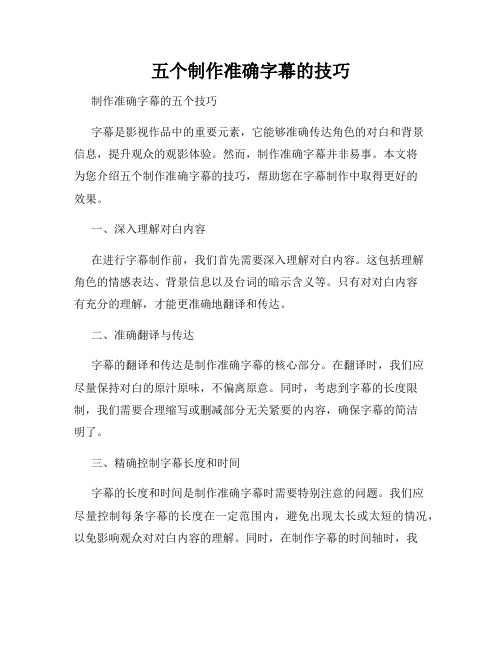
五个制作准确字幕的技巧制作准确字幕的五个技巧字幕是影视作品中的重要元素,它能够准确传达角色的对白和背景信息,提升观众的观影体验。
然而,制作准确字幕并非易事。
本文将为您介绍五个制作准确字幕的技巧,帮助您在字幕制作中取得更好的效果。
一、深入理解对白内容在进行字幕制作前,我们首先需要深入理解对白内容。
这包括理解角色的情感表达、背景信息以及台词的暗示含义等。
只有对对白内容有充分的理解,才能更准确地翻译和传达。
二、准确翻译与传达字幕的翻译和传达是制作准确字幕的核心部分。
在翻译时,我们应尽量保持对白的原汁原味,不偏离原意。
同时,考虑到字幕的长度限制,我们需要合理缩写或删减部分无关紧要的内容,确保字幕的简洁明了。
三、精确控制字幕长度和时间字幕的长度和时间是制作准确字幕时需要特别注意的问题。
我们应尽量控制每条字幕的长度在一定范围内,避免出现太长或太短的情况,以免影响观众对对白内容的理解。
同时,在制作字幕的时间轴时,我们需要根据对白的语速和音调进行合理的调整,确保字幕的出现与角色的表达保持同步。
四、细心校对与修改在制作字幕的过程中,细心校对和修改是不可缺少的环节。
我们应仔细检查每一条字幕的语法、标点和拼写,确保没有错误和遗漏。
同时,对于一些特殊的专有名词或词语,我们需要进行专门的查证和研究,以确保字幕的准确性。
五、合理选择字体和样式字体和样式的选择直接影响字幕的可读性和美观度。
我们应选择合适的字体和样式,确保字幕清晰可辨,不会因为过于花俏或者过于简单而影响观众的观影体验。
同时,我们还可以根据不同场景和情绪,在字幕中使用不同的颜色和特效,以凸显对白的重要性和情感。
总结:制作准确字幕需要我们深入理解对白内容,准确翻译和传达,精确控制字幕长度和时间,细心校对与修改,以及合理选择字体和样式。
通过遵循这五个技巧,我们可以制作出准确、优质的字幕,提升影视作品的质量和观众的观影体验。
希望本文对您在字幕制作中有所帮助!。
编辑字幕的技巧
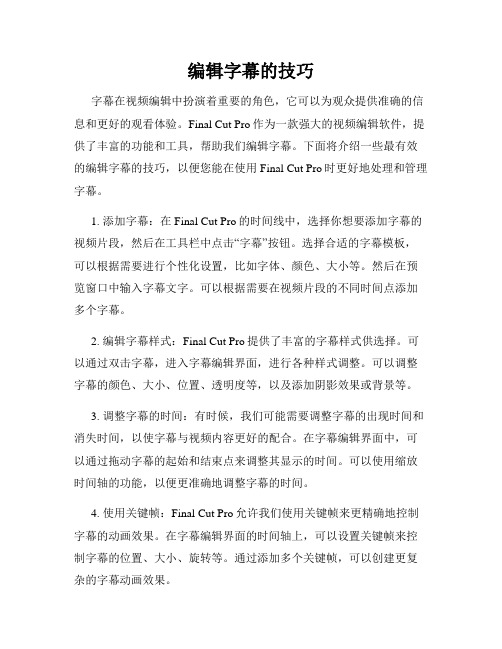
编辑字幕的技巧字幕在视频编辑中扮演着重要的角色,它可以为观众提供准确的信息和更好的观看体验。
Final Cut Pro作为一款强大的视频编辑软件,提供了丰富的功能和工具,帮助我们编辑字幕。
下面将介绍一些最有效的编辑字幕的技巧,以便您能在使用Final Cut Pro时更好地处理和管理字幕。
1. 添加字幕:在Final Cut Pro的时间线中,选择你想要添加字幕的视频片段,然后在工具栏中点击“字幕”按钮。
选择合适的字幕模板,可以根据需要进行个性化设置,比如字体、颜色、大小等。
然后在预览窗口中输入字幕文字。
可以根据需要在视频片段的不同时间点添加多个字幕。
2. 编辑字幕样式:Final Cut Pro提供了丰富的字幕样式供选择。
可以通过双击字幕,进入字幕编辑界面,进行各种样式调整。
可以调整字幕的颜色、大小、位置、透明度等,以及添加阴影效果或背景等。
3. 调整字幕的时间:有时候,我们可能需要调整字幕的出现时间和消失时间,以使字幕与视频内容更好的配合。
在字幕编辑界面中,可以通过拖动字幕的起始和结束点来调整其显示的时间。
可以使用缩放时间轴的功能,以便更准确地调整字幕的时间。
4. 使用关键帧:Final Cut Pro允许我们使用关键帧来更精确地控制字幕的动画效果。
在字幕编辑界面的时间轴上,可以设置关键帧来控制字幕的位置、大小、旋转等。
通过添加多个关键帧,可以创建更复杂的字幕动画效果。
5. 字幕排版:Final Cut Pro还提供了丰富的排版工具,可以实现更高级的字幕排版效果。
在字幕编辑界面的“字幕调整”选项中,可以调整字幕的字间距、行间距、对齐方式等。
还可以应用效果和过渡来增强字幕的可读性和吸引力。
6. 多语言字幕:如果您需要在一个视频中添加多种语言的字幕,Final Cut Pro也能够很好地支持。
可以通过添加额外的字幕层,并在每个字幕层上设置不同的语言和样式。
这样,您可以为不同语言的观众提供精确的字幕。
视频剪辑中的字幕设计技巧
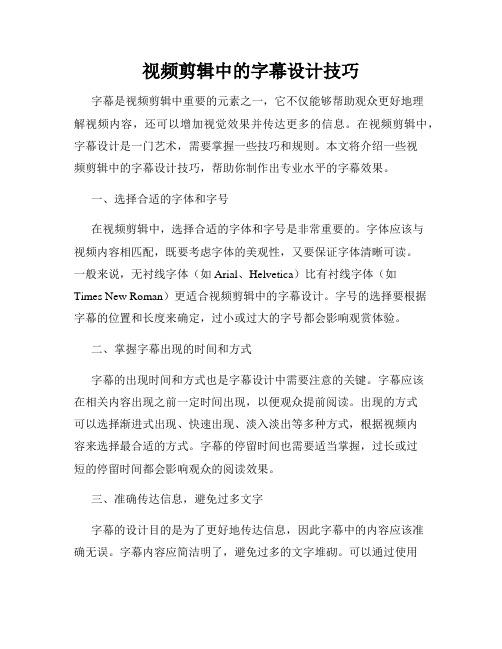
视频剪辑中的字幕设计技巧字幕是视频剪辑中重要的元素之一,它不仅能够帮助观众更好地理解视频内容,还可以增加视觉效果并传达更多的信息。
在视频剪辑中,字幕设计是一门艺术,需要掌握一些技巧和规则。
本文将介绍一些视频剪辑中的字幕设计技巧,帮助你制作出专业水平的字幕效果。
一、选择合适的字体和字号在视频剪辑中,选择合适的字体和字号是非常重要的。
字体应该与视频内容相匹配,既要考虑字体的美观性,又要保证字体清晰可读。
一般来说,无衬线字体(如Arial、Helvetica)比有衬线字体(如Times New Roman)更适合视频剪辑中的字幕设计。
字号的选择要根据字幕的位置和长度来确定,过小或过大的字号都会影响观赏体验。
二、掌握字幕出现的时间和方式字幕的出现时间和方式也是字幕设计中需要注意的关键。
字幕应该在相关内容出现之前一定时间出现,以便观众提前阅读。
出现的方式可以选择渐进式出现、快速出现、淡入淡出等多种方式,根据视频内容来选择最合适的方式。
字幕的停留时间也需要适当掌握,过长或过短的停留时间都会影响观众的阅读效果。
三、准确传达信息,避免过多文字字幕的设计目的是为了更好地传达信息,因此字幕中的内容应该准确无误。
字幕内容应简洁明了,避免过多的文字堆砌。
可以通过使用简洁的词汇和简短的句子来传达更多的信息,让观众能够快速理解字幕内容。
四、适当添加字幕效果和动画为了增加字幕的视觉效果,可以适当添加一些字幕效果和动画。
比如,使用不同的颜色、阴影、边缘描边等效果可以让字幕更加醒目。
此外,还可以使用渐变、闪烁、抖动等动画效果来吸引观众的注意力。
但是,要注意不要过度使用这些效果,以免影响观众对于视频内容的理解。
五、配合背景音乐和画面字幕的设计还需要与背景音乐和画面相协调。
在选择颜色和字体时,要考虑与视频背景音乐的氛围和节奏相符合。
此外,字幕的位置和大小也要与视频画面相协调,避免遮挡重要的画面内容。
六、注意字幕的翻译和本土化如果你的视频涉及到多种语言,那么字幕的翻译和本土化也是需要注意的。
制作和编辑字幕的技巧
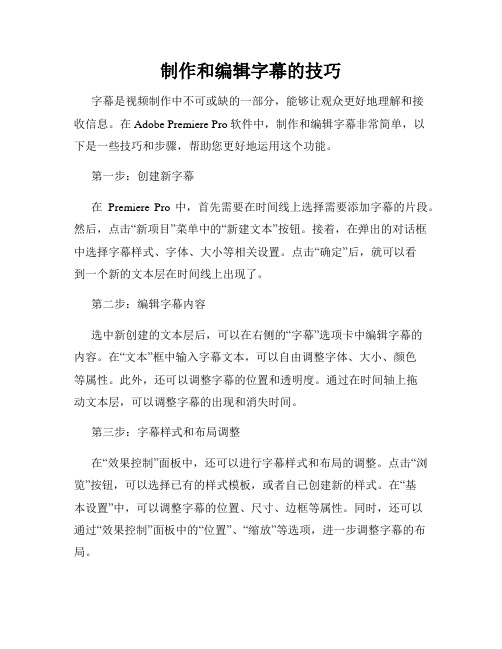
制作和编辑字幕的技巧字幕是视频制作中不可或缺的一部分,能够让观众更好地理解和接收信息。
在Adobe Premiere Pro软件中,制作和编辑字幕非常简单,以下是一些技巧和步骤,帮助您更好地运用这个功能。
第一步:创建新字幕在Premiere Pro中,首先需要在时间线上选择需要添加字幕的片段。
然后,点击“新项目”菜单中的“新建文本”按钮。
接着,在弹出的对话框中选择字幕样式、字体、大小等相关设置。
点击“确定”后,就可以看到一个新的文本层在时间线上出现了。
第二步:编辑字幕内容选中新创建的文本层后,可以在右侧的“字幕”选项卡中编辑字幕的内容。
在“文本”框中输入字幕文本,可以自由调整字体、大小、颜色等属性。
此外,还可以调整字幕的位置和透明度。
通过在时间轴上拖动文本层,可以调整字幕的出现和消失时间。
第三步:字幕样式和布局调整在“效果控制”面板中,还可以进行字幕样式和布局的调整。
点击“浏览”按钮,可以选择已有的样式模板,或者自己创建新的样式。
在“基本设置”中,可以调整字幕的位置、尺寸、边框等属性。
同时,还可以通过“效果控制”面板中的“位置”、“缩放”等选项,进一步调整字幕的布局。
第四步:实时预览和调整在编辑字幕的过程中,可以使用Premiere Pro的实时预览功能,不断调整和查看效果。
点击右上角的“播放”按钮,将会在当前时间点开始播放视频,并显示出已添加的字幕。
此时,可以实时调整字幕的位置、字体、大小等属性,以便更好地适应视频画面。
第五步:导出字幕完成字幕编辑后,可以将其导出为视频文件。
在导出选项中,选择“导出”菜单,并选择“媒体”选项。
在弹出的对话框中,可以选择导出的视频格式、分辨率等相关参数。
同时,还可以选择是否包含字幕,以及字幕的位置和样式等信息。
点击“导出”按钮后,即可生成包含字幕的视频文件。
总结:制作和编辑字幕是Adobe Premiere Pro软件中的一项重要功能。
通过以上的步骤和技巧,用户可以轻松地创建和调整字幕的样式和布局。
AE字幕制作技巧与实例分析
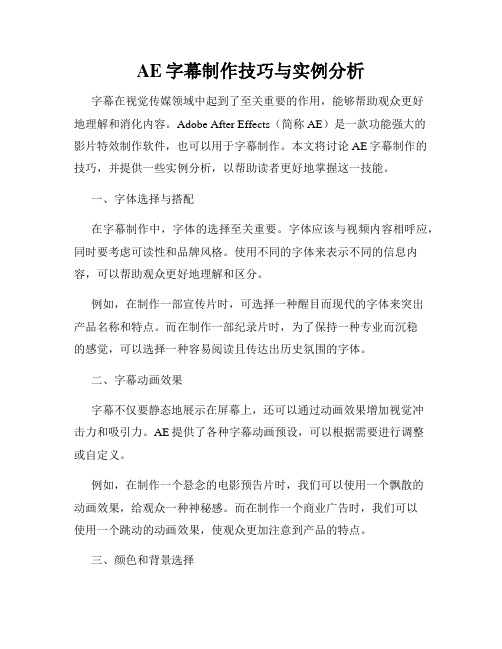
AE字幕制作技巧与实例分析字幕在视觉传媒领域中起到了至关重要的作用,能够帮助观众更好地理解和消化内容。
Adobe After Effects(简称AE)是一款功能强大的影片特效制作软件,也可以用于字幕制作。
本文将讨论AE字幕制作的技巧,并提供一些实例分析,以帮助读者更好地掌握这一技能。
一、字体选择与搭配在字幕制作中,字体的选择至关重要。
字体应该与视频内容相呼应,同时要考虑可读性和品牌风格。
使用不同的字体来表示不同的信息内容,可以帮助观众更好地理解和区分。
例如,在制作一部宣传片时,可选择一种醒目而现代的字体来突出产品名称和特点。
而在制作一部纪录片时,为了保持一种专业而沉稳的感觉,可以选择一种容易阅读且传达出历史氛围的字体。
二、字幕动画效果字幕不仅要静态地展示在屏幕上,还可以通过动画效果增加视觉冲击力和吸引力。
AE提供了各种字幕动画预设,可以根据需要进行调整或自定义。
例如,在制作一个悬念的电影预告片时,我们可以使用一个飘散的动画效果,给观众一种神秘感。
而在制作一个商业广告时,我们可以使用一个跳动的动画效果,使观众更加注意到产品的特点。
三、颜色和背景选择字幕的颜色和背景也是非常重要的因素,它们可以影响观众对内容的理解和情感的投射。
例如,在制作一个庆祝活动的视频时,我们可以选择一种鲜艳的颜色和欢快的背景,以鼓励观众感受到节日的喜悦。
而在制作一个伤感的故事时,我们可以选择一种柔和的颜色和寂静的背景,以引起观众的共鸣。
四、字幕与画面融合字幕应该与画面融合,不会干扰到视觉体验。
在AE中,我们可以通过调整字幕的透明度、位置和大小来实现这一目标。
例如,在一个镜头移动的场景中,我们可以将字幕放置在适当的位置,并使用透明度渐变来让字幕与画面流动自然地融合。
实例分析一:电影字幕对于电影字幕,我们要选择一种适合电影类型和风格的字体,以及搭配合适的颜色和背景。
同时,可以利用字幕动画效果来增加电影氛围。
例如,在一部惊悚电影中,我们可以选择一种血字体,搭配血红色的颜色和黑暗的背景。
视频字幕制作技巧
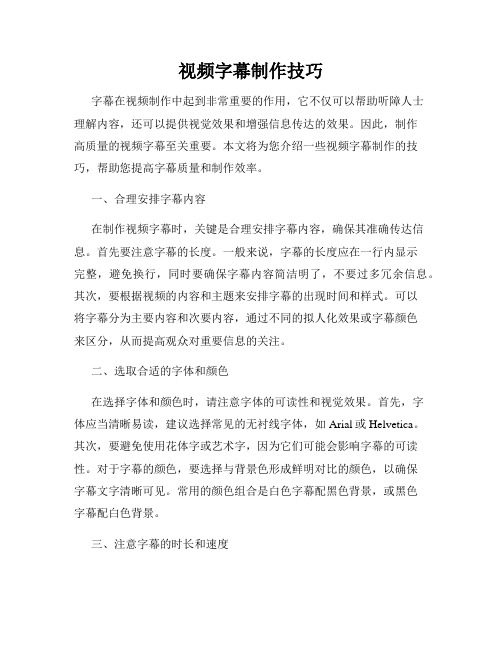
视频字幕制作技巧字幕在视频制作中起到非常重要的作用,它不仅可以帮助听障人士理解内容,还可以提供视觉效果和增强信息传达的效果。
因此,制作高质量的视频字幕至关重要。
本文将为您介绍一些视频字幕制作的技巧,帮助您提高字幕质量和制作效率。
一、合理安排字幕内容在制作视频字幕时,关键是合理安排字幕内容,确保其准确传达信息。
首先要注意字幕的长度。
一般来说,字幕的长度应在一行内显示完整,避免换行,同时要确保字幕内容简洁明了,不要过多冗余信息。
其次,要根据视频的内容和主题来安排字幕的出现时间和样式。
可以将字幕分为主要内容和次要内容,通过不同的拟人化效果或字幕颜色来区分,从而提高观众对重要信息的关注。
二、选取合适的字体和颜色在选择字体和颜色时,请注意字体的可读性和视觉效果。
首先,字体应当清晰易读,建议选择常见的无衬线字体,如Arial或Helvetica。
其次,要避免使用花体字或艺术字,因为它们可能会影响字幕的可读性。
对于字幕的颜色,要选择与背景色形成鲜明对比的颜色,以确保字幕文字清晰可见。
常用的颜色组合是白色字幕配黑色背景,或黑色字幕配白色背景。
三、注意字幕的时长和速度字幕的时长和速度直接影响观众的阅读体验。
字幕显示的时间过短,观众无法及时读完;时间过长,则会导致观众等待时间过长。
因此,要根据字幕的内容和长度来设置时长,以确保观众能够舒适地阅读字幕。
另外,字幕的显示速度也要适中,给观众足够的时间阅读。
可以根据字幕的内容和语速,调整字幕出现和消失的速度,确保与视频的配合度。
四、校对和修复字幕错误在字幕制作完成后,务必进行校对和修复错误。
字幕中的拼写错误、标点符号错误以及与视频或音频不一致的问题都需要注意。
同时,要注意检查字幕的排版和对齐是否准确,避免出现错位或遮挡的情况。
可以使用专业的字幕编辑软件或在线工具来完成这些任务,提高字幕制作的质量和效率。
五、考虑多语言字幕制作对于国际化的视频制作,考虑到全球观众的需求,制作多语言字幕是很有必要的。
《影视后期编辑》制作字幕的方法与技巧(PPT)

1、改变字幕元素层级关系; 2、排列、分布字幕元素; 3、字幕元素变换; 4、常用字幕属性; 5、字幕的设计
小结:
1、改变字幕元素层级关系; 2、排列、分布字幕元素; 3、字幕元素变换; 4、常用字幕属性; 5、字幕的设计
4、常用字幕属性
常用的字幕属性有:变换、字体、填充、描边、阴影等,把属性相关效 果练习好,就基本掌握了对文本的效果控制。
示例:
1、填充:单击色块在拾色器中选择颜色,或用滴管工具选择画面中存在的颜色。
2、描边:描边指字符的轮廓线。给字幕进行描边可起到加强字形的作用。 3、阴影:字符的阴影可以拉开自身和背景之间的视觉距离,起到丰富画面层次感的作用,也可 让与背景颜色相近的文字更易被识别。
3、字幕元素变换
字幕元素可进行变换的属性有主要有四组:位置、缩放、旋转、不透明度,2018 版本新增锚点属性。
1、位置。改变位置属性的参数,可以从水平、垂直两个方向改变字幕元素的位置。 2、缩放。通过观察,缩放属性默认状态下是等比缩放。取消勾选等比缩放,就可以对字幕 元素进行垂直缩放和水平缩放。 3、旋转。改变旋转参数可以对字幕元素进行任意方向旋转。 4、不透明度。更改不透明度参数可以改变字幕元素的透明程度,参数越大,不透明程度越 低。 5、锚点。锚点也是常用的字幕工具,放在这里可轻松改变基准点的定位。
示例:
4、角度:角度属性可以对阴影部分进行角度调整,取值为0°–360°,可以改变字符显示效果。
5、距离:距离通常取大于0的数值,一般配合阴影和模糊度来使用,这样会使得投影效果在视觉上 更合理、舒适。 6、模糊:该属性可以控制阴影的柔和程度。
5、字幕的设计
在传统设计领域,画面中的文字首先作为信息提供者,需要清晰、易辨别;其次作为图 形在画面中存在,要考虑其字形、色彩风格等所营造的美感。
如何制作歌词字幕
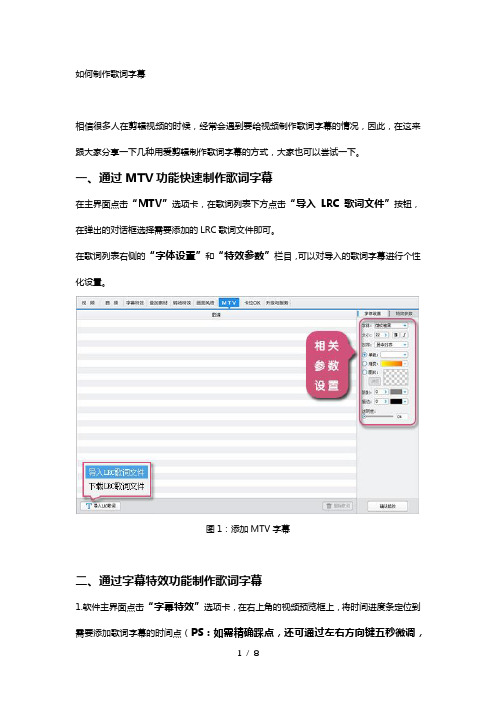
如何制作歌词字幕相信很多人在剪辑视频的时候,经常会遇到要给视频制作歌词字幕的情况,因此,在这来跟大家分享一下几种用爱剪辑制作歌词字幕的方式,大家也可以尝试一下。
一、通过MTV功能快速制作歌词字幕在主界面点击“MTV”选项卡,在歌词列表下方点击“导入LRC歌词文件”按钮,在弹出的对话框选择需要添加的LRC歌词文件即可。
在歌词列表右侧的“字体设置”和“特效参数”栏目,可以对导入的歌词字幕进行个性化设置。
图1:添加MTV字幕二、通过字幕特效功能制作歌词字幕1.软件主界面点击“字幕特效”选项卡,在右上角的视频预览框上,将时间进度条定位到需要添加歌词字幕的时间点(PS:如需精确踩点,还可通过左右方向键五秒微调,上下方向键逐帧微调)。
2.百度搜索歌词内容,双击视频预览框,在弹出的“输入文字”框将歌词复制粘贴进去。
图2:添加歌词字幕内容图3:输入文字3.在特效列表中,为歌词字幕选择所需的出现特效、停留特效和消失特效,还能在列表右侧的“字体设置”和“特效参数”栏目内,对歌词字幕进行个性化设置。
图4:添加字幕特效图5:个性化设置4.将已设置好的歌词字幕复制(Ctrl+C),根据前面所述的方法定位到新的时间点,粘贴(Ctrl+V)字幕,重新编辑字幕内容,即可一键复制上一字幕所有属性,快速添加歌词字幕。
图6:复制上一字幕图7:在新的时间点粘贴字幕图8:修改字幕内容三、通过卡拉OK功能快速制作歌词字幕在主界面点击“卡拉OK”选项卡,在歌词列表下方点击“导入KSC歌词文件”按钮,在弹出的对话框选择需要添加的KSC歌词文件,即可快速添加歌词字幕。
在歌词列表右侧的“字体设置”和“特效参数”栏目,可以对导入的歌词字幕进行个性化设置。
图9:添加卡拉OK字幕[文档可能无法思考全面,请浏览后下载,另外祝您生活愉快,工作顺利,万事如意!]。
字幕制作与字体选择技巧

字幕制作与字体选择技巧字幕作为一种重要的文字信息传递方式,在各类影视作品、广告、节目等中扮演着举足轻重的角色。
字幕的质量不仅关系到内容传递的准确性,还与观众的观感和阅读舒适度密切相关。
而字体选择作为字幕制作中的重要环节,更是需要我们注意一些技巧和原则。
本文将介绍一些字幕制作与字体选择的技巧与注意事项。
一、字幕制作技巧1.信息准确性字幕作为文字信息的传递工具,首要的任务是确保信息的准确性。
字幕应按照原文内容进行翻译,严格遵守原文的语义和语法结构,以准确传达原文的含义。
2.时间控制字幕的时间控制在字幕制作中尤为重要。
准确判断每条字幕的显示时间,避免出现长时间停留或过快切换的情况,以保证观众的阅读体验。
3.字幕排版字幕的排版应该简洁规范,遵循一定的排版原则。
通常情况下,字幕应位于屏幕底部,采用横向显示,字号适中、字体清晰,以保证观众的舒适阅读体验。
二、字体选择技巧1.字体清晰易读在字体选择上,首先应注意字体的清晰度和可读性。
字幕的主要目的是传达信息,因此字体的清晰易读是首要条件。
选择较为简单的无衬线字体,如Arial、Helvetica等,可以提高字体的清晰度。
2.字体风格与内容匹配字体的风格应与内容相匹配,以突出内容的主题和情感表达。
比如,在喜剧类影片中可以选择一些轻松、活泼的字体,而在正式场合或纪录片中可以选择一些稳重、严肃的字体。
3.字体大小与屏幕配合字体大小的选择应与屏幕尺寸和观众观看距离相适应。
一般来说,在大屏幕上观看的字幕可以选择相对较大的字号,以便观众远距离观看;而在小屏幕上观看的字幕则可以选择相对较小的字号。
4.字体颜色与背景对比字幕的字体颜色应与背景形成鲜明的对比,以确保字幕的可读性。
通常情况下,选择黑色或白色字体与背景搭配,使字幕更加清晰易读。
5.字体变体与强调效果在某些情况下,可以使用字体的变体效果来强调部分内容。
比如,加粗、斜体、下划线、描边等效果可以突出关键词或重要信息,帮助观众更好地理解字幕的内容。
制作专业级的字幕和文本处理技巧
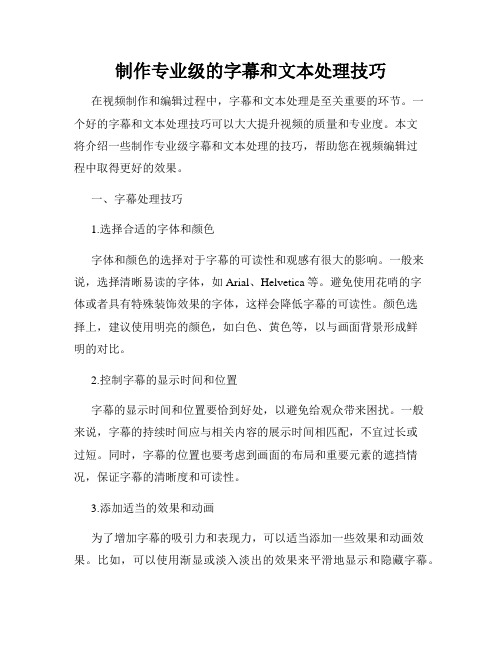
制作专业级的字幕和文本处理技巧在视频制作和编辑过程中,字幕和文本处理是至关重要的环节。
一个好的字幕和文本处理技巧可以大大提升视频的质量和专业度。
本文将介绍一些制作专业级字幕和文本处理的技巧,帮助您在视频编辑过程中取得更好的效果。
一、字幕处理技巧1.选择合适的字体和颜色字体和颜色的选择对于字幕的可读性和观感有很大的影响。
一般来说,选择清晰易读的字体,如Arial、Helvetica等。
避免使用花哨的字体或者具有特殊装饰效果的字体,这样会降低字幕的可读性。
颜色选择上,建议使用明亮的颜色,如白色、黄色等,以与画面背景形成鲜明的对比。
2.控制字幕的显示时间和位置字幕的显示时间和位置要恰到好处,以避免给观众带来困扰。
一般来说,字幕的持续时间应与相关内容的展示时间相匹配,不宜过长或过短。
同时,字幕的位置也要考虑到画面的布局和重要元素的遮挡情况,保证字幕的清晰度和可读性。
3.添加适当的效果和动画为了增加字幕的吸引力和表现力,可以适当添加一些效果和动画效果。
比如,可以使用渐显或淡入淡出的效果来平滑地显示和隐藏字幕。
此外,还可以添加一些简单的移动或跳跃动画,以增加视觉效果和吸引观众的注意力。
不过要注意,动画效果不能过于夸张,以免影响文字的可读性。
二、文本处理技巧1.段落划分和排版在编辑文本时,合理的段落划分和排版会使内容更加清晰易读。
可以根据文本的逻辑结构和内容思路来划分段落,每段之间要有合适的间距。
此外,还要注意统一使用相同的字体、字号和行距,以保持整体的一致性和美观度。
2.使用合适的标点符号和格式正确使用标点符号和格式规范,可以使文本更加规范和易读。
比如,注意句子的标点符号的使用,避免长句和短句的混用。
另外,要保证字母大小写的正确性和一致性,避免出现错误的大小写格式。
3.修饰和强调重要内容在文本处理中,适当的修饰和强调重要内容可以使其更加突出和引人注目。
可以使用粗体、斜体、下划线等方式来实现修饰效果。
但要注意不要过度使用修饰方式,以免降低整体的可读性和美观度。
关于字幕制作的一些技巧(附图详解)
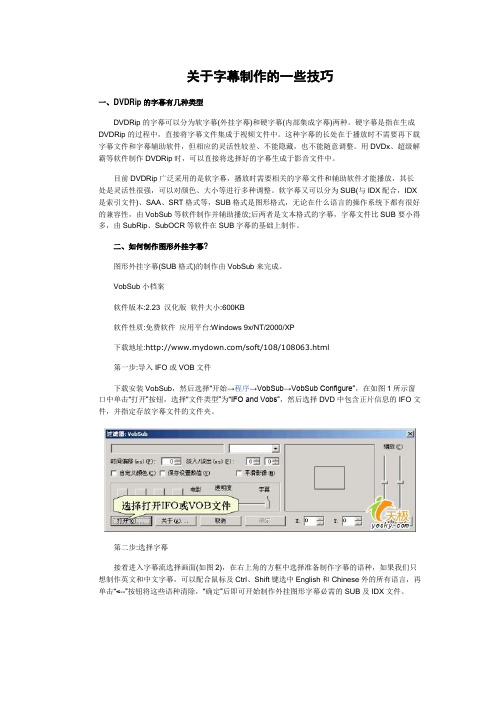
关于字幕制作的一些技巧一、DVDRip的字幕有几种类型DVDRip的字幕可以分为软字幕(外挂字幕)和硬字幕(内部集成字幕)两种。
硬字幕是指在生成DVDRip的过程中,直接将字幕文件集成于视频文件中。
这种字幕的长处在于播放时不需要再下载字幕文件和字幕辅助软件,但相应的灵活性较差、不能隐藏,也不能随意调整。
用DVDx、超级解霸等软件制作DVDRip时,可以直接将选择好的字幕生成于影音文件中。
目前DVDRip广泛采用的是软字幕,播放时需要相关的字幕文件和辅助软件才能播放,其长处是灵活性很强,可以对颜色、大小等进行多种调整。
软字幕又可以分为SUB(与IDX配合,IDX 是索引文件)、SAA、SRT格式等,SUB格式是图形格式,无论在什么语言的操作系统下都有很好的兼容性,由VobSub等软件制作并辅助播放;后两者是文本格式的字幕,字幕文件比SUB要小得多,由SubRip、SubOCR等软件在SUB字幕的基础上制作。
二、如何制作图形外挂字幕?图形外挂字幕(SUB格式)的制作由VobSub来完成。
VobSub小档案软件版本:2.23 汉化版软件大小:600KB软件性质:免费软件应用平台:Windows 9x/NT/2000/XP下载地址:/soft/108/108063.html第一步:导入IFO或VOB文件下载安装VobSub,然后选择“开始→程序→VobSub→VobSub Configure”,在如图1所示窗口中单击“打开”按钮,选择“文件类型”为“IFO and Vobs”,然后选择DVD中包含正片信息的IFO文件,并指定存放字幕文件的文件夹。
第二步:选择字幕接着进入字幕流选择画面(如图2),在右上角的方框中选择准备制作字幕的语种,如果我们只想制作英文和中文字幕,可以配合鼠标及Ctrl、Shift键选中English和Chinese外的所有语言,再单击“<--”按钮将这些语种清除,“确定”后即可开始制作外挂图形字幕必需的SUB及IDX文件。
字幕制作的技巧
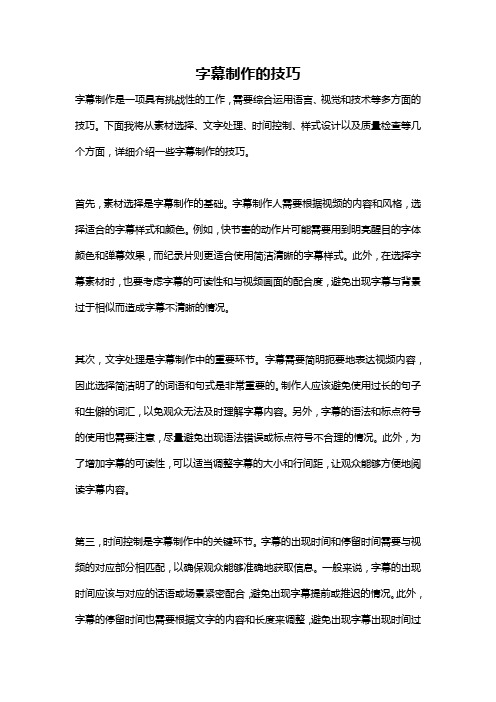
字幕制作的技巧字幕制作是一项具有挑战性的工作,需要综合运用语言、视觉和技术等多方面的技巧。
下面我将从素材选择、文字处理、时间控制、样式设计以及质量检查等几个方面,详细介绍一些字幕制作的技巧。
首先,素材选择是字幕制作的基础。
字幕制作人需要根据视频的内容和风格,选择适合的字幕样式和颜色。
例如,快节奏的动作片可能需要用到明亮醒目的字体颜色和弹幕效果,而纪录片则更适合使用简洁清晰的字幕样式。
此外,在选择字幕素材时,也要考虑字幕的可读性和与视频画面的配合度,避免出现字幕与背景过于相似而造成字幕不清晰的情况。
其次,文字处理是字幕制作中的重要环节。
字幕需要简明扼要地表达视频内容,因此选择简洁明了的词语和句式是非常重要的。
制作人应该避免使用过长的句子和生僻的词汇,以免观众无法及时理解字幕内容。
另外,字幕的语法和标点符号的使用也需要注意,尽量避免出现语法错误或标点符号不合理的情况。
此外,为了增加字幕的可读性,可以适当调整字幕的大小和行间距,让观众能够方便地阅读字幕内容。
第三,时间控制是字幕制作中的关键环节。
字幕的出现时间和停留时间需要与视频的对应部分相匹配,以确保观众能够准确地获取信息。
一般来说,字幕的出现时间应该与对应的话语或场景紧密配合,避免出现字幕提前或推迟的情况。
此外,字幕的停留时间也需要根据文字的内容和长度来调整,避免出现字幕出现时间过短或过长而无法读完的情况。
第四,样式设计是字幕制作中的重要环节。
字幕的字体、颜色和背景等样式要与视频的风格相匹配,以提高观众的观赏体验。
一般来说,字体选择时要注意字体的清晰度和可读性,避免选择过于艺术化或太小的字体。
颜色选择时要考虑到字幕的视觉效果和可视度,一般选择对比度较高的颜色,避免出现字幕与背景过于相似而不易辨认的情况。
此外,还可以适当增加字幕的描边、阴影或透明度等效果,以提高字幕的可读性和视觉效果。
最后,质量检查是字幕制作中的最后一道工序。
字幕制作人应该仔细检查字幕的内容、字体、颜色、时间等各个方面,确保字幕的准确性和可读性。
制作电影字幕的秘诀
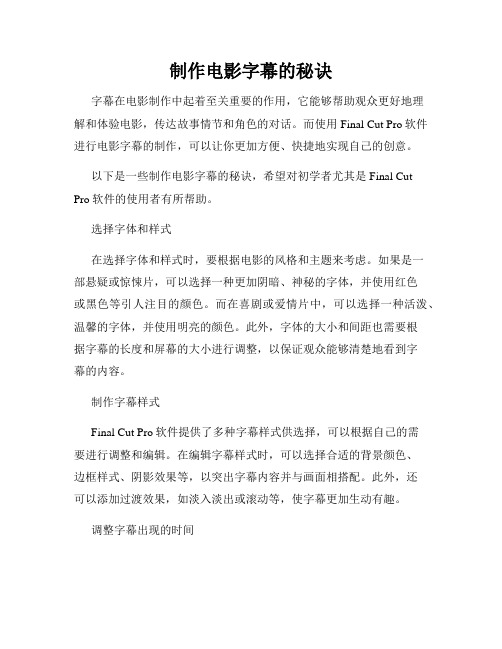
制作电影字幕的秘诀字幕在电影制作中起着至关重要的作用,它能够帮助观众更好地理解和体验电影,传达故事情节和角色的对话。
而使用Final Cut Pro软件进行电影字幕的制作,可以让你更加方便、快捷地实现自己的创意。
以下是一些制作电影字幕的秘诀,希望对初学者尤其是Final CutPro软件的使用者有所帮助。
选择字体和样式在选择字体和样式时,要根据电影的风格和主题来考虑。
如果是一部悬疑或惊悚片,可以选择一种更加阴暗、神秘的字体,并使用红色或黑色等引人注目的颜色。
而在喜剧或爱情片中,可以选择一种活泼、温馨的字体,并使用明亮的颜色。
此外,字体的大小和间距也需要根据字幕的长度和屏幕的大小进行调整,以保证观众能够清楚地看到字幕的内容。
制作字幕样式Final Cut Pro软件提供了多种字幕样式供选择,可以根据自己的需要进行调整和编辑。
在编辑字幕样式时,可以选择合适的背景颜色、边框样式、阴影效果等,以突出字幕内容并与画面相搭配。
此外,还可以添加过渡效果,如淡入淡出或滚动等,使字幕更加生动有趣。
调整字幕出现的时间在导入字幕文件后,需要调整字幕出现的时间,使其与角色的口型和对话内容相符。
Final Cut Pro软件提供了时间轴和关键帧功能,可以方便地调整字幕的出现和消失时间。
通过观察角色的口型和音频波形,可以准确地判断字幕出现的时机,并通过移动关键帧来调整字幕的持续时间。
注意字幕的位置和风格字幕的位置至关重要,它应该不遮挡角色的脸部表情和重要的场景。
在字幕出现之前,可以预留一定的空间,以免字幕覆盖到角色的身体部分。
同时,字幕的风格也需要与画面相协调,不要过于炫目或突兀。
可以在Final Cut Pro软件中使用调整工具,如移动和缩放等,来调整字幕的位置和大小,以达到最佳的效果。
考虑字幕的背景字幕的背景也是制作字幕时需要注意的一个因素。
在一些场景中,字幕可能会与背景画面相似而导致字幕变得模糊或不易辨认。
可以在Final Cut Pro软件中选择适当的背景模糊效果,如高斯模糊,以使字幕更加清晰可见。
网红短视频的五大字幕设计技巧

网红短视频的五大字幕设计技巧字幕是网红短视频中不可或缺的元素之一,它不仅为观众提供了文字提示和补充信息,还能增加视频的趣味性和吸引力。
本文将介绍网红短视频中常用的五大字幕设计技巧,帮助视频创作者提升字幕的效果和观赏性。
一、字幕位置选择字幕位置对于视频的观感和阅读体验非常重要。
在选择字幕位置时,需要考虑文字与视频画面之间的和谐度。
常见的字幕位置包括底部居中、底部左对齐和顶部居中等。
底部居中是最常用的字幕位置,因为它不会遮挡画面重要的元素,同时也不会分散观众对视频内容的注意力。
如果视频场景较为复杂,可以选择底部左对齐,以确保字幕清晰可读。
二、字幕字体选择字幕字体的选择是字幕设计中的关键一步。
字体应该与视频主题和风格相匹配,同时清晰易读。
一般来说,Sans Serif(无衬线字体)是最常用的字幕字体之一,因为它的笔画简洁明快,易于阅读。
除了无衬线字体,也可以尝试一些卡通风格或手写风格的字体,以增加视频的趣味性和独特性。
三、字幕颜色搭配字幕颜色搭配也是字幕设计中的重要一环。
颜色应该与视频画面相协调,同时要考虑可读性。
一般来说,亮色背景上使用深色字体,暗色背景上使用浅色字体效果较好。
例如,在明亮照片背景下,可以选择黑色或深灰色的字体,以确保字幕清晰可见。
此外,也可以尝试使用鲜艳的颜色来突出重点信息,例如强调某个关键词或表达激情。
四、字幕动效运用字幕动效能够为视频带来更多的变化和视觉冲击力。
通过字幕的入场、退场、弹幕、变形等动画效果,可以增加视频的趣味性和吸引力。
但需要注意的是,字幕动效不宜过多,否则会分散观众对视频内容的注意力,甚至导致视觉疲劳。
因此,在使用字幕动效时要注意控制使用的频率和时长,以达到良好的视觉效果。
五、字幕配音结合字幕配音结合是一种常见的字幕设计技巧,通过在字幕中添加音效或音乐的方式,来增强视频的表达力和情感。
字幕配音可以通过准确的时间控制,将文字和声音形成有机的衔接,使观众能够更好地理解和感受视频的内容。
字幕设计知识点总结图

字幕设计知识点总结图字幕设计在影视制作和广告制作等领域中扮演着重要的角色。
字幕的合理设计不仅可以传达信息,还能增强视觉效果,提升观众的观影体验。
以下是字幕设计的几个关键知识点总结图:1. 字体选择与排版- 字体选择应根据内容和氛围进行搭配,如正式场合可以选择衬线字体,而非正式场合适合使用无衬线字体。
- 字体大小要根据字幕的显示环境和观众的观看距离做出合理的调整。
- 字幕间距、行距和对齐方式都需要注意,确保字幕整齐清晰。
2. 颜色运用与对比度- 字幕颜色的选择要考虑与背景的对比度,确保字幕容易辨认。
- 暖色调适合营造温暖的氛围,冷色调适合营造冷静或紧张的氛围。
- 避免使用过于亮眼的颜色,以免分散注意力或刺激观众。
3. 动画与特效运用- 字幕的出现和消失要有一定的过渡效果,可以使用淡入淡出、飞入飞出等动画效果增加视觉吸引力。
- 在视觉上,动画的速度要适中,过快或过慢都会影响观众的阅读体验。
- 特效的运用要恰到好处,不应过度使用以免分散观众注意力。
4. 字幕内容与布局- 字幕内容应简洁明了,不要出现过多冗余的信息。
- 当字幕内容较多时,可以采用分行显示或采用滚动方式显示,以防止字幕过长导致阅读困难。
- 字幕的放置位置要根据影像内容和布局进行合理安排,避免遮挡重要画面。
5. 多语言字幕设计- 多语言字幕在设计上要注意字体大小与布局的适应性。
- 对于从左往右阅读的语言,如英文,字幕排版方式要与其他元素保持一致。
- 为避免语言阅读习惯的差异,可以根据需要在字幕下方添加原文或翻译文字。
总结:字幕设计是一门综合性的艺术与技术,需要综合运用字体、颜色、动画、特效等元素,以达到传递信息和提升观赏效果的目的。
合理的字幕设计可以使视觉内容更加丰富有趣,同时也能够提高观众对影片或广告的理解和接受程度。
通过对字幕设计的各个知识点的综合掌握和灵活运用,可以创造出高质量、丰富多彩的字幕效果。
制作字幕的方法
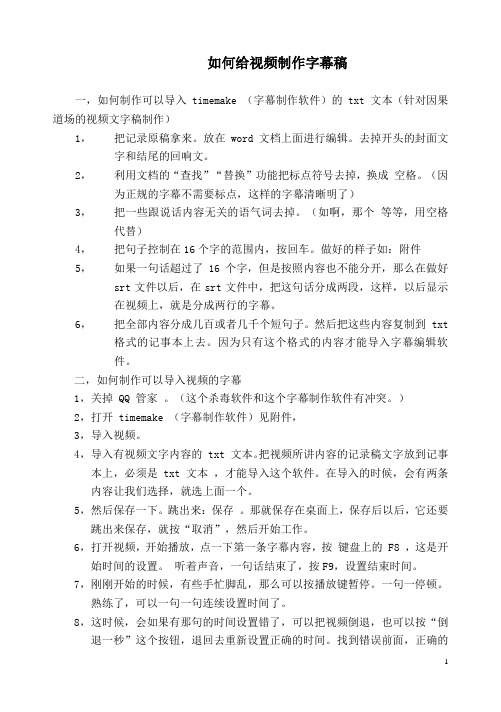
如何给视频制作字幕稿一,如何制作可以导入timemake (字幕制作软件)的txt 文本(针对因果道场的视频文字稿制作)1,把记录原稿拿来。
放在word文档上面进行编辑。
去掉开头的封面文字和结尾的回响文。
2,利用文档的“查找”“替换”功能把标点符号去掉,换成空格。
(因为正规的字幕不需要标点,这样的字幕清晰明了)3,把一些跟说话内容无关的语气词去掉。
(如啊,那个等等,用空格代替)4,把句子控制在16个字的范围内,按回车。
做好的样子如:附件5,如果一句话超过了16个字,但是按照内容也不能分开,那么在做好srt文件以后,在srt文件中,把这句话分成两段,这样,以后显示在视频上,就是分成两行的字幕。
6,把全部内容分成几百或者几千个短句子。
然后把这些内容复制到 txt 格式的记事本上去。
因为只有这个格式的内容才能导入字幕编辑软件。
二,如何制作可以导入视频的字幕1,关掉 QQ 管家。
(这个杀毒软件和这个字幕制作软件有冲突。
)2,打开 timemake (字幕制作软件)见附件,3,导入视频。
4,导入有视频文字内容的 txt 文本。
把视频所讲内容的记录稿文字放到记事本上,必须是txt 文本,才能导入这个软件。
在导入的时候,会有两条内容让我们选择,就选上面一个。
5,然后保存一下。
跳出来:保存。
那就保存在桌面上,保存后以后,它还要跳出来保存,就按“取消”,然后开始工作。
6,打开视频,开始播放,点一下第一条字幕内容,按键盘上的 F8 ,这是开始时间的设置。
听着声音,一句话结束了,按F9,设置结束时间。
7,刚刚开始的时候,有些手忙脚乱,那么可以按播放键暂停。
一句一停顿。
熟练了,可以一句一句连续设置时间了。
8,这时候,会如果有那句的时间设置错了,可以把视频倒退,也可以按“倒退一秒”这个按钮,退回去重新设置正确的时间。
找到错误前面,正确的那一句,开始重新设置。
9,最后产生字幕文件,按“保存字幕”,保存在桌面就行。
这个字幕文件是以srt为后缀名的文件。
短视频剪辑中的字幕设计技巧
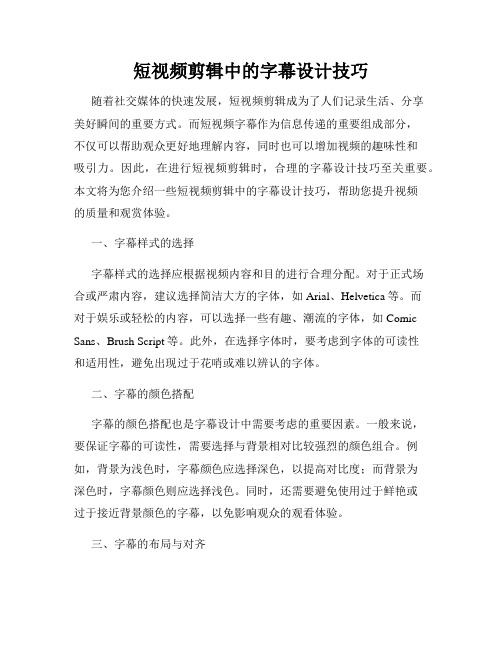
短视频剪辑中的字幕设计技巧随着社交媒体的快速发展,短视频剪辑成为了人们记录生活、分享美好瞬间的重要方式。
而短视频字幕作为信息传递的重要组成部分,不仅可以帮助观众更好地理解内容,同时也可以增加视频的趣味性和吸引力。
因此,在进行短视频剪辑时,合理的字幕设计技巧至关重要。
本文将为您介绍一些短视频剪辑中的字幕设计技巧,帮助您提升视频的质量和观赏体验。
一、字幕样式的选择字幕样式的选择应根据视频内容和目的进行合理分配。
对于正式场合或严肃内容,建议选择简洁大方的字体,如Arial、Helvetica等。
而对于娱乐或轻松的内容,可以选择一些有趣、潮流的字体,如Comic Sans、Brush Script等。
此外,在选择字体时,要考虑到字体的可读性和适用性,避免出现过于花哨或难以辨认的字体。
二、字幕的颜色搭配字幕的颜色搭配也是字幕设计中需要考虑的重要因素。
一般来说,要保证字幕的可读性,需要选择与背景相对比较强烈的颜色组合。
例如,背景为浅色时,字幕颜色应选择深色,以提高对比度;而背景为深色时,字幕颜色则应选择浅色。
同时,还需要避免使用过于鲜艳或过于接近背景颜色的字幕,以免影响观众的观看体验。
三、字幕的布局与对齐在制作短视频时,字幕的布局和对齐也需要注意。
一般来说,字幕应尽量避免覆盖视频中的重要元素,避免干扰观众对视频内容的理解。
同时,字幕的对齐也需要考虑排版的美观性和整齐感。
可以将字幕置于视频的底部或顶部,或采用分层叠加的方式,根据实际情况选择合适的对齐方式。
四、字幕的大小和时长字幕的大小和时长也是影响短视频剪辑质量的重要因素。
一般来说,字幕的大小应根据观看平台和设备来设置,避免因字幕过小而影响观看效果,或因字幕过大而覆盖视频内容。
同时,字幕的时长要与视频内容的节奏相匹配,避免字幕过长或过短,有节奏感的字幕切换可以提高视频的流畅性和观赏性。
五、字幕的动画效果字幕的动画效果可以增加短视频的趣味性和吸引力。
常见的字幕动画效果包括渐显、滚动、闪烁等。
- 1、下载文档前请自行甄别文档内容的完整性,平台不提供额外的编辑、内容补充、找答案等附加服务。
- 2、"仅部分预览"的文档,不可在线预览部分如存在完整性等问题,可反馈申请退款(可完整预览的文档不适用该条件!)。
- 3、如文档侵犯您的权益,请联系客服反馈,我们会尽快为您处理(人工客服工作时间:9:00-18:30)。
关于字幕制作的一些技巧一、DVDRip的字幕有几种类型DVDRip的字幕可以分为软字幕(外挂字幕)和硬字幕(内部集成字幕)两种。
硬字幕是指在生成DVDRip的过程中,直接将字幕文件集成于视频文件中。
这种字幕的长处在于播放时不需要再下载字幕文件和字幕辅助软件,但相应的灵活性较差、不能隐藏,也不能随意调整。
用DVDx、超级解霸等软件制作DVDRip时,可以直接将选择好的字幕生成于影音文件中。
目前DVDRip广泛采用的是软字幕,播放时需要相关的字幕文件和辅助软件才能播放,其长处是灵活性很强,可以对颜色、大小等进行多种调整。
软字幕又可以分为SUB(与IDX配合,IDX 是索引文件)、SAA、SRT格式等,SUB格式是图形格式,无论在什么语言的操作系统下都有很好的兼容性,由VobSub等软件制作并辅助播放;后两者是文本格式的字幕,字幕文件比SUB要小得多,由SubRip、SubOCR等软件在SUB字幕的基础上制作。
二、如何制作图形外挂字幕?图形外挂字幕(SUB格式)的制作由VobSub来完成。
VobSub小档案软件版本:2.23 汉化版软件大小:600KB软件性质:免费软件应用平台:Windows 9x/NT/2000/XP下载地址:/soft/108/108063.html第一步:导入IFO或VOB文件下载安装VobSub,然后选择“开始→程序→VobSub→VobSub Configure”,在如图1所示窗口中单击“打开”按钮,选择“文件类型”为“IFO and Vobs”,然后选择DVD中包含正片信息的IFO文件,并指定存放字幕文件的文件夹。
第二步:选择字幕接着进入字幕流选择画面(如图2),在右上角的方框中选择准备制作字幕的语种,如果我们只想制作英文和中文字幕,可以配合鼠标及Ctrl、Shift键选中English和Chinese外的所有语言,再单击“<--”按钮将这些语种清除,“确定”后即可开始制作外挂图形字幕必需的SUB及IDX文件。
第三步:字幕的设置字幕制作完成(在我们选择的目录下生成了IDX及SUB文件)后,单击“确定”,VobSub会自动返回主窗口,并打开生成的字幕文件,此时我们可以选择自己喜欢的字幕颜色、大小与位置。
三、如何制作文本字幕?文字字幕相对于图形字幕来说,体积更小(一般几百KB)、便于编辑(用记事本就可以打开编辑)、播放调整更为灵活,制作软字幕的原理就是将DVD或SUB图形字幕识别为文本。
常见的软件是SubRip和SubOCR,前者强于识别英文字幕,后者在识别中文字幕方面非常突出。
1.用SubRip识别英文字幕安装SubRip时选择语言为简体中文,运行软件,单击“文件→打开VOB文件”,在弹出窗口中先单击“IFO文件”或“打开文件目录”按钮,以打开DVD正片的IFO文件(支持处理SUB字幕文件)。
在左上侧选择字幕的语种,其它保持默认设置。
单击“开始”按钮后,SubRip就会开始搜索并识别指定文件中的图形字幕。
每种字符的图像第一次出现时会要你输入相应的字符来验证,之后同样的字符就会被自动识别(如图3)。
全文识别结束后,单击字幕窗口中的“文件→另存为”,输入路径及文件名即可。
2.用SubOCR识别中文字幕软件无须安装直接解压缩到目标文件夹,再单击SubOCR.exe即可运行。
第一步:打开SUB文件单击SubOCR“File→Open Subtitle File”,在弹出的“打开”窗口中选择用VobSub制作的字幕文件。
第二步:初步设置字幕文件导入后,选择识别的字幕语种为中文,并输入自定义的版权信息。
第三步:高级设置并识别单击“Command→OCR Subtitle”菜单,弹出如图4所示窗口:选择OCR引擎:SubOCR提供简体中文和繁体中文两种引擎,根据字幕类型选择相应引擎即可。
选择字芯颜色:在进行识别前,SubOCR需要知道图形字幕中字芯的颜色,一般情况是不需要自行设置。
设置完成后,可以单击Try OCR按钮,右边就会预览识别结果,如果正确,就可以单击OK 按钮开始正式识别了。
第四步:识别及校对经过几分钟的识别后,主界面中就会出现识别结果(如图5)。
因为SubOCR并不能保证100%的准确,所以我们需要对照着图像校对字幕。
在软件界面中间的列表中选择需要校对的行(可以使用上下箭头,PgUP/PgDn键切换行),然后在下面的编辑框中修改错字。
如果一次不能校对完全部字幕,我们可以单击File→Save Workspace将当前工程进度保存下来,再输入路径和文件名即可。
第五步:保存文本(SRT)字幕校对工作完成后,就可以将字幕保存为SRT格式的文本字幕了。
单击菜单File→Save SRT Subtitle,然后输入路径和文件名。
四、到哪里寻找网上字幕资源?如果您不想自己体验DIY的乐趣,那最方便快捷获取字幕的方法还是从网上下载,/、/等网站收集的字幕文件都非常全,搜索下载即可。
五、如何正确播放字幕?正确播放字幕需要具备以下二个条件:字幕辅助软件:软件字幕的播放必须要安装了字幕辅助软件,如VobSub。
字幕文件:通过上面介绍的方法你可以DIY自己的字幕或下载字幕,这里要注意的是,字幕文件的保存也是有讲究的。
字幕文件要保存在DVDRip同目录下,并与DVDRip文件同名。
经过以上设置后,在播放DVDRip时,VobSub就会自动运行调用字幕文件,并在系统托盘内生成一个绿色箭头的工作图标,右击可以进行多项设置。
六、如何实现双字幕?只要我们有两个以上的字幕文件,再加上VobSub及ffdshow就可以实现双字幕。
首先我们要了解,对于SUB文件来说,所有的字幕都存在一个文件里,而SRT的文本字幕,一个文件只存储一种语言字幕。
如前所述,字幕文件名必须与DVDRip文件名相同,SUB与SRT文件同名的情况下共存没有问题,因为扩展名不同,而如果同是SRT文件,又该如何存储在同一个目录下呢?其实很好解决,只要在文件名后面加上分割符“.”,然后加上不同区分标记就可以了,比如我们有一个AVI文件名为Output Video File,英文SRT文件可以命名为Output Video File.eng.srt,中文SRT文件可以命名为Output Video File.chs.srt,这样既不重名,又可以被VobSub同时调用了。
ffdshow小档案软件版本:20040501 软件大小:1.6MB软件性质:免费软件适用平台:Windows 98/2000/XP下载地址:/soft/242/242209.html播放DVDRip时,VobSub会自动运行,并在系统托盘处显示绿色箭头图标。
右击图标,选择ffdshow MPEG-4 Video Decoder。
小提示如果ffdshow不是默认的解码器,那右键菜单中将没有ffdshow选项,要启动ffdshow需要单击“开始→程序→ffdshow→Configuration”,在弹出窗口中切换到“编码解码器”选项卡,选择libavcodec即为用ffdshow解码。
右击图标后来到“ffdshow属性”窗口,依次选择“图像设置→字幕”(如图6),首先勾选“字幕”,再取消“搜索”,接着单击“文件”后的浏览按钮,在弹出的窗口中选择准备充当第二字幕的SRT文件,最后调整第二字幕出现的位置,只要不要与原字幕重合显示即可,一般选择左上部。
当我们单击“确定”后,双字幕就出现在我们眼前了。
小提示也可以通过开启Windows Media Player 6.4的字幕功能实现双字幕。
七、如何调整字幕?在播放DVDRip时,双击系统任务栏处的VobSub绿色图标,选择“主要”标签,单击“运行配置”按钮(如图7),即可对字幕的字体、颜色、位置、边框效果等多种样式进行调整。
对于双字幕中的第二字幕,我们可以在ffdshow中进行设置,在“ffdshow属性”窗口左侧依次选择“图像设置→字幕→字体”即可。
八、怎样处理字幕与影音不同步?在播放DVDRip的过程中,如果发现字幕与影像不同步,可以在VobSub属性窗口中选择“计时”选项(如图8),在“延迟”后输入差别的毫秒,如果是字幕超前了,则输入负数,否则输入正数。
另外,这里还可调整字幕和画面同步显示的速度比率及播放速率。
九、让字幕由软变硬现在市面上有不少DVD播放机能直接播放DVDRip的影片,惟一可惜它并不支持外挂字幕,给收看带来很大不便,如果要显示字幕,那就要把外挂的软字幕变成集成于DVDRip中的硬字幕,要使用的软件是VirtualDubMod。
VirtualDubMod小档案软件版本:1.5.10.1 汉化版软件大小:2.1 MB软件性质:共享软件适用平台:Windows 98/2000/XP下载地址:/soft/42/42391.html1.准备工作由于把字幕嵌入电影耗时较长,而且嵌入字幕后就不能再更改,除非重新制作,所以我们应该先保证电影及字幕的正确,尤其应注意电影和字幕是否同步。
如果发现有电影和字幕不同步的现象,我们应参照前面所述的方法调整字幕。
另外,从网上下载的电影字幕以SUB和SRT格式居多,而VirtualDubMod却对SSA格式的字幕支持得最好,所以我们需要将SUB和SRT转化为SSA。
对于SRT来说,只需要用我们用前面提到的VobSub附带的Subresync工具打开SRT文件再另存为SSA文件即可;而对于SUB文件来说,则需要先用SubRip或SubOCR识别为SRT格式,当然最好的方法是直接从网上下载SRT字幕文件。
2.导入电影准备就绪以后,运行VirtualDubMod,单击“文件→打开视频文件”,选择DVDRip的影音文件后再单击“打开”。
3.导入字幕单击“视频→滤镜→添加”,在列表中选择subtitler后单击确定(如图9)。
这时会弹出一个字幕配置的对话框,单击右边的浏览按钮,选定SSA字幕文件后确定。
4.设置编码方式单击“视频→压缩”,选择编码方式,如DivX、XviD等(如图10),单击“配置”按钮,还可以设置编码速率等。
设置完毕,单击“文件→另存为AVI”,再输入将生成文件的文件名后字幕嵌入工作就开始了。
小提示如果有多个电影文件需要嵌入字幕,我们可以使用批量处理功能。
在弹出“另存为”对话框时,做如图11所示的勾选。
程序会把当前任务暂存在任务列表中,现在我们可以继续添加其他任务,等所有的任务添加完毕,再单击“文件→任务管理”,在弹出的任务管理窗口中点击“开始”,程序会开始工作直至所有的任务都完成。
最后将生成的AVI文件刻录到光盘中,就可以直接用DVD播放机播放了。
